|
scanEZ - 複製監査 |
Previous | Next | Print |
|
scanEZ の複製監査は、あるデータベースレプリカから別のデータベースレプリカに、どのデータベース要素が複製されるかを正確に表示し、次の複製の前に何が発生するかを知らせるためのツールです。 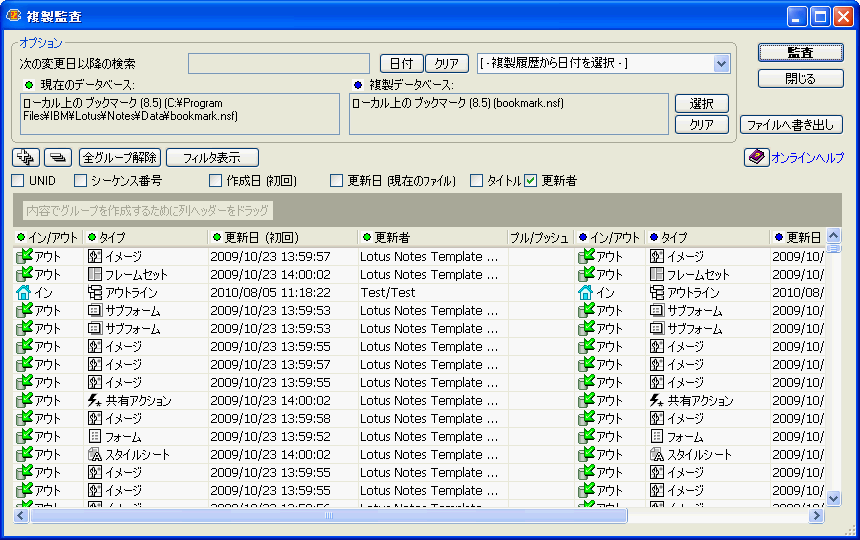
複製監査の結果 複製監査を起動すると、現在のデータベースが自動的に選択されます。複製データベースを選択し(オプションで開始日を選択すると、データベースに加えられた以降のすべての変更が表示されます)、[監査] ボタンをクリックすると、変更が加えられ次回の複製処理で複製される要素が表示されます。 グルーピングの結果 複製監査の結果は、列のヘッダーごとのグループ化をサポートする グリッド インターフェースを使用するウィンドウに表示されます(注記:このインターフェースは、グリッドを使用する他のいくつかの Ytria ツールと少し異なります。 [すべてを展開](+)、 [すべてを省略](-)、 [グループ化解除]のボタンとコンテキストメニューがあります。また、 [フィルタ表示]オプションはボタンでのみ利用可能であり、コンテキストメニューのオプションにはありません)。 列
プル/プッシュ 矢印により、次のデータベースの複製で発生する要素のプッシュ/プル(または送信/受信)を迅速に確認できます。さらに、複製の競合の可能性が自動的に識別され、発生前に問題を解消することができます。
[イン/アウト] これらのアイコンは、データベースの変更が行われた場所(データベースの内部または外側)を識別するために役立ち、元の変更が加えられた場所を示すトレース機能を提供するものです。
他の複製監査オプション より限定された複製データに焦点を合わせるために期限を選択できます。このためには、ダイアログボックスの [オプション]セクションの [日付] ボタンをクリックするか、または隣にあるプルダウンメニューで複製履歴の日付を選択します。 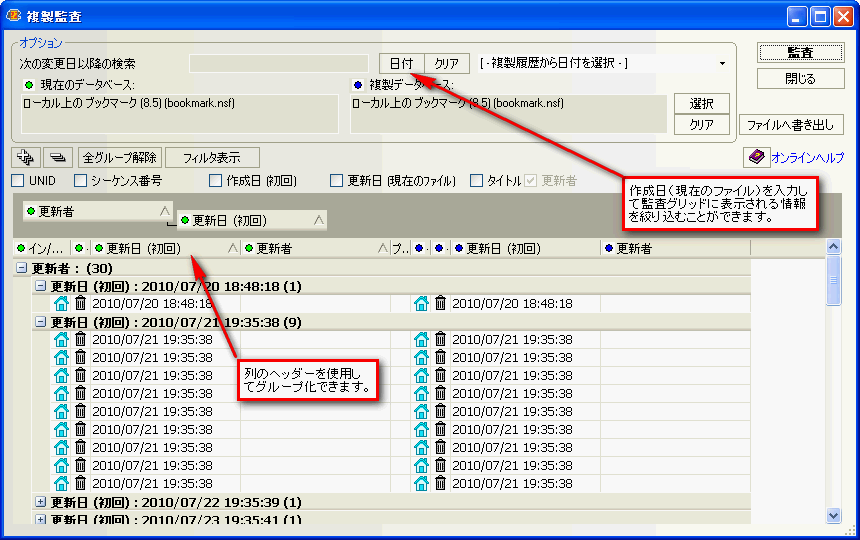
上記の図に示すように、列のヘッダーによって結果の並べ替え、フィルタ、グループ化を行うことができます。
コンテキストメニュー
|
|
Last Updated On: 10/27/2009 | Copyright © 2010 Ytria Inc. |








 ヒント
ヒント
